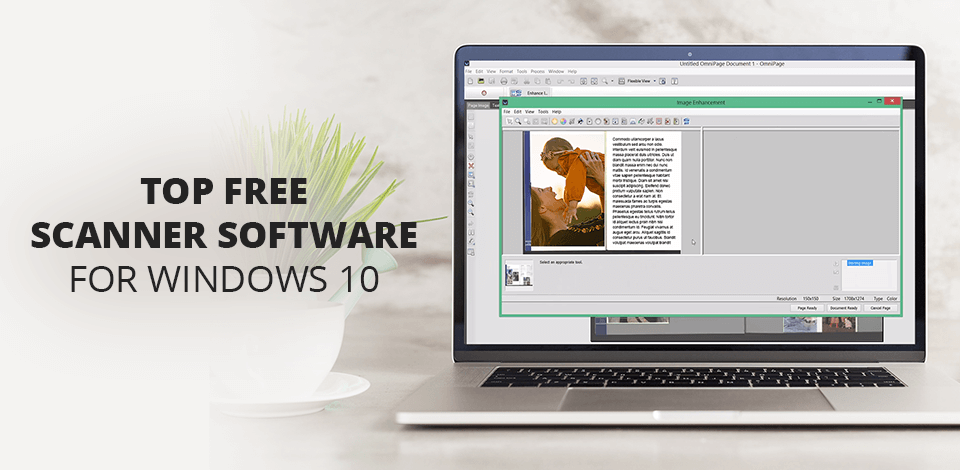
Có rất nhiều cải tiến mà phần mềm máy quét dành cho Windows 10 có thể mang lại cho cuộc sống của bạn. Nhiệm vụ chung rất dễ dàng – cho phép bạn lưu trữ tài liệu ở dạng kỹ thuật số. Nhưng một chương trình tốt mang đến sự linh hoạt về định dạng, bạn không chỉ có thể tạo hình ảnh hoặc tệp PDF mà còn cả Word và các tệp khác.
Đương nhiên, chất lượng là điều người dùng quan tâm nhất vì chương trình cần có khả năng xử lý các tệp lớn mà không làm hỏng chúng. Nếu phần mềm không thể duy trì độ sắc nét của các ký tự khác nhau, thì nó không cần thiết trong thời đại của chúng ta.
Các tùy chọn tiên tiến nhất và do đó tập trung vào doanh nghiệp được Adobe trình bày nhưng có những tùy chọn khác trên thị trường mà bạn có thể tin cậy. Dưới đây, bạn sẽ tìm thấy một danh sách đáng kể các tùy chọn có nhiều tính năng và thu thập các đánh giá hài lòng của người dùng. Bạn có thể tìm thấy các chương trình để sử dụng cá nhân và chuyên nghiệp một cách dễ dàng.
Bản án: Cái này phần mềm quét miễn phí sẽ cho phép bạn tạo, chỉnh sửa và xem các tệp PDF, làm việc với nội dung, chuyển đổi, cải thiện chất lượng nội dung và làm việc với máy quét. Chương trình hỗ trợ một số lượng lớn định dạng và nhận dạng hàng trăm ngôn ngữ.
Mặc dù nhỏ gọn và nhẹ nhàng nhưng tiện ích này có khả năng thực hiện OCR với chất lượng cao và ít lỗi nhất. Đặc biệt ấn tượng là khả năng nhận biết thông thường của chương trình đối với một số lượng lớn phông chữ và duy trì cấu trúc ban đầu của tài liệu trong quá trình xử lý.

Bản án: Chương trình sử dụng các thuật toán đặc biệt đã được cấp bằng sáng chế để nhận dạng văn bản ngay cả khi sử dụng hình ảnh chất lượng thấp, chẳng hạn như hình ảnh từ camera của điện thoại di động.
Ngoài độ chính xác cao của nhận dạng văn bản, chương trình còn nhận dạng và biến đổi toàn bộ cấu trúc của tài liệu, toàn bộ diện mạo của nó. Ảnh, bảng, phân trang và tất cả các yếu tố khác vẫn ở nguyên vị trí của chúng. Do đó, bây giờ không cần phải in lại tài liệu khi bạn có trợ lý ở dạng ABBYY FineReader.

Bản án: NAPS2 (Not Another PDF Scanner 2) là một chương trình rất tiện dụng để quét tài liệu và lưu chúng ở định dạng PDF hoặc dưới dạng hình ảnh đồ họa. Chương trình cho phép bạn tạo một số cấu hình quét tùy thuộc vào các thông số chất lượng cần thiết của tệp được quét. Quét hàng loạt cũng được hỗ trợ, thuận tiện khi làm việc với khối lượng tài liệu lớn.
Thiết lập các tham số đầu ra của một tài liệu PDF khá linh hoạt: tại đây bạn có thể chỉ định tên, tác giả, chủ đề và từ khóa, bật mã hóa (mật khẩu chủ sở hữu và mật khẩu người dùng), kiểm soát quyền truy cập vào tệp (print, chỉnh sửa, sao chép, v.v.).

Bản án: Nếu bạn đang tìm kiếm một máy quét tốt cho máy tính của mình thì PaperScan phần mềm quét miễn phí dành cho Windows 10 sẽ là một trong những chương trình đầu tiên mà bạn nên xem. Phần mềm đi kèm với bản dùng thử miễn phí 30 ngày để bạn có thời gian tự mình kiểm tra.
PaperScan phần mềm quét miễn phí dành cho Windows 10 sẽ có thể nhận dạng các loại tài liệu khác nhau bao gồm áp phích, tranh vẽ, bản vẽ, biên lai, sách hướng dẫn và nhiều dạng tài liệu có thể in khác. Phần mềm máy quét cũng có thể xử lý một số định dạng phổ biến như PPT, PDF, TIFF và BMP.

Bản án: Phần mềm quét miễn phí OmniPages Standard dành cho Windows 10 cung cấp rất nhiều tính năng và chức năng sẽ được bất kỳ ai sở hữu máy tính Windows đánh giá cao. Chương trình này đi kèm với tính năng quét hoạt động với máy quét tốc độ cao và thậm chí có thể đọc được các Bảng và màn hình cảm ứng.
Người dùng phần mềm này sẽ thấy rằng họ có thể tải xuống tất cả các loại tài liệu vào máy tính của mình. Phần mềm máy quét này sẽ có thể xử lý nhiều loại định dạng khác nhau, bao gồm cả tài liệu PDF. Có thể mở và xem các tài liệu này sẽ giúp mọi người lấy được bất kỳ tài liệu nào mà họ muốn quét vào máy tính.

Bản án: ScanSpeeder là phần mềm quét ảnh rất dễ sử dụng sẽ tăng tốc quá trình quét ảnh cũ của bạn. Đặt nhiều ảnh nhất có thể trên máy quét hình phẳng cùng một lúc. ScanSpeeder sẽ chia ảnh thành các tệp ảnh riêng biệt.
Ảnh có thể được tìm thấy tự động ngay cả khi được quét trực tiếp từ trang album ảnh. Các tính năng dễ sử dụng cho phép bạn kiểm soát việc lựa chọn ảnh nếu cần. Lưu cả phiên bản lưu trữ và đăng chất lượng, đồng thời tải ảnh trực tiếp lên tài khoản Facebook của bạn.

Bản án: Nếu bạn đang tự hỏi liệu VueScancó phải là một trình quét miễn phí tốt cho máy tính Windows 10 của mình hay không thì câu trả lời là có. Một trong những điều tuyệt vời nhất về VueScanlà không có giới hạn về số lượng tài liệu bạn có thể quét cùng một lúc. Điều này thật tuyệt vời đối với những người làm việc với một công ty lớn và cần phải có một lượng tài liệu liên tục trong văn phòng. Bạn thực sự có thể dành cả ngày để quét tài liệu và không bao giờ hết dung lượng.
Một điều tuyệt vời khác về máy quét này là nó tự động bắt đầu quét khi máy tính của bạn khởi động. Bạn không phải lo lắng về việc bắt đầu quá trình quét theo cách thủ công hoặc thậm chí không phải theo dõi thời điểm quá trình quét bắt đầu.
